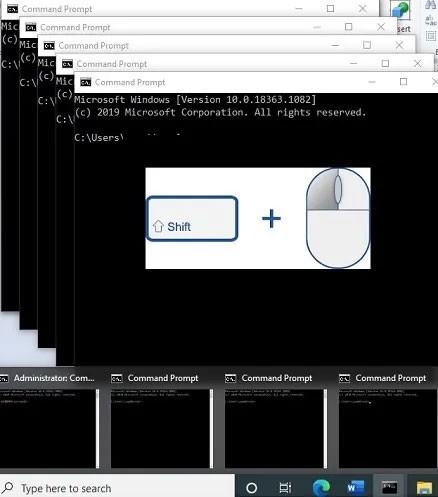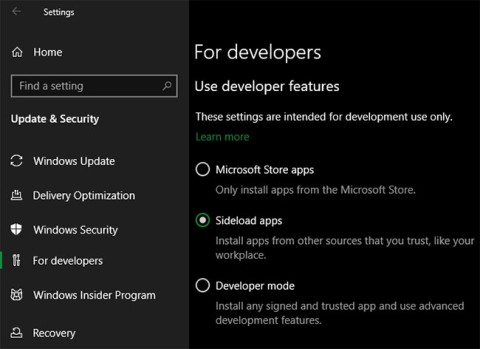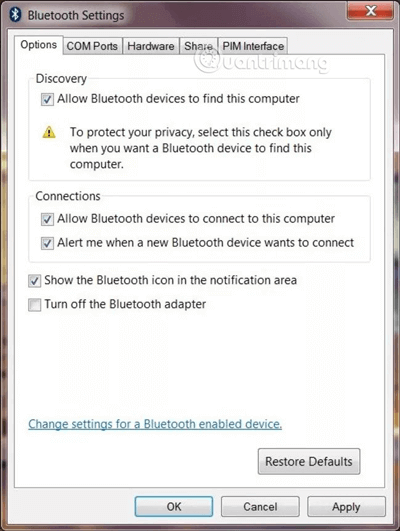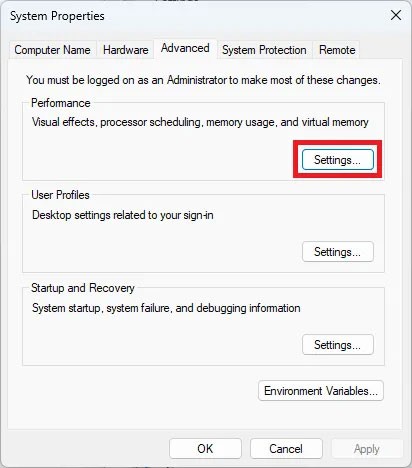Microsoft bringt neue Haftnotiz-App für Windows 11 auf den Markt

Nachdem die Dinge jahrelang gleich geblieben waren, änderte das Sticky Note-Update Mitte 2024 alles.
Die Installation von Windows mit USB ist nicht nur einfach und bequem, sondern reduziert auch die Probleme, die bei der Verwendung der Festplatte auftreten, erheblich. Um jedoch zu schaffen Gewinnen Sie ein USB installieren Wie dann ist das nicht viele Leute wissen und zu tun. In diesem Artikel erfahren Sie, wie Sie einen USB-Start von Grub4dos durchführen.
Doch um einen USB Boot zu schaffen durch grub4dos wie in diesem Artikel, neben dem Hauptwerkzeug oben erwähnt, müssen Sie auch hinzufügen Hirens und ISO - Datei von Windows Sie installieren.
Laden Sie die ISO-Datei von Windows 10 herunter
Laden Sie die ISO-Datei Windows 7, ISO Windows XP von Microsoft herunter
Die Neuinstallation eines Computers mit einer Festplatte gehört der Vergangenheit an, wenn es so viele andere Software und Tools gibt, mit denen Benutzer Windows einfacher und effektiver auf einem Computer installieren können. Eine der heute am häufigsten verwendeten Möglichkeiten zur Installation von Windows ist die Verwendung von USB Boot.
Erforderliche Bedingungen:
Sobald wir die oben genannten Bedingungen erfüllt haben, können wir die Schritte in den folgenden Anweisungen ausführen.
Schritt 1 : Wenn Sie den USB-Anschluss anschließen, wird ein Boot mit dem Computer erstellt. Klicken Sie mit der rechten Maustaste auf das entsprechende Symbol und wählen Sie Format ...

Schritt 2 : Ein kleines Fenster erscheint, wir können den USB im NTFS- oder FAT32- Format formatieren , es spielt keine Rolle. Wählen Sie Start, um loszulegen.

In einer Bestätigungsmeldung werden Sie wie folgt gefragt, ob sich Daten auf dem USB befinden. Wählen Sie Abbrechen , um den Vorgang zu beenden, speichern Sie die Daten und wiederholen Sie den Vorgang , oder klicken Sie zum Formatieren auf OK (die Daten gehen verloren).
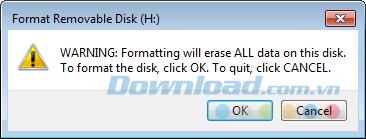
Formatieren Sie erfolgreich und klicken Sie auf OK , um das Nachrichtenfenster zu schließen.
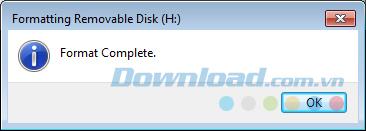
Formatieren Sie USB, bevor Sie fortfahren
Schritt 3 : Laden Sie die erforderlichen Tools herunter, falls Sie diese noch nicht haben.

Laden Sie Hirens BootCD und Grub4dos herunter .
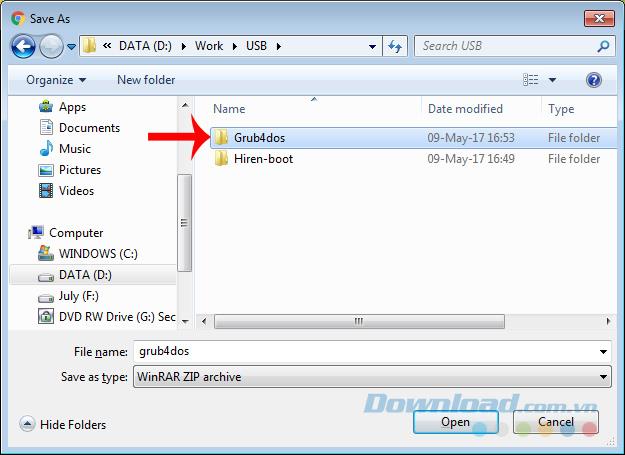
Beide Software kann kostenlos unter Download.com.vn heruntergeladen werden .
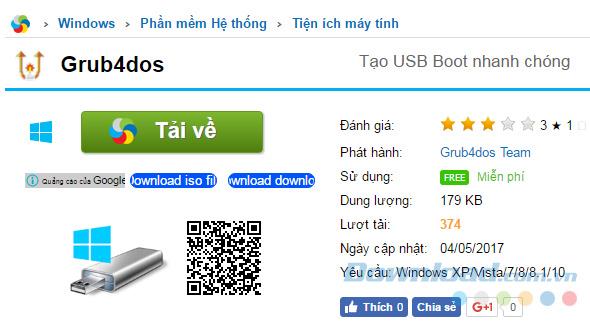
Schritt 4 : Entpacken Sie die Datei grub4dos (Extrahieren wie folgt, klicken Sie links die Objektdatei auszuwählen, und dann auf die rechte Maus der linken Maustaste und wählen Sie die Dateien extrahieren ... oder Auszug Hier ).
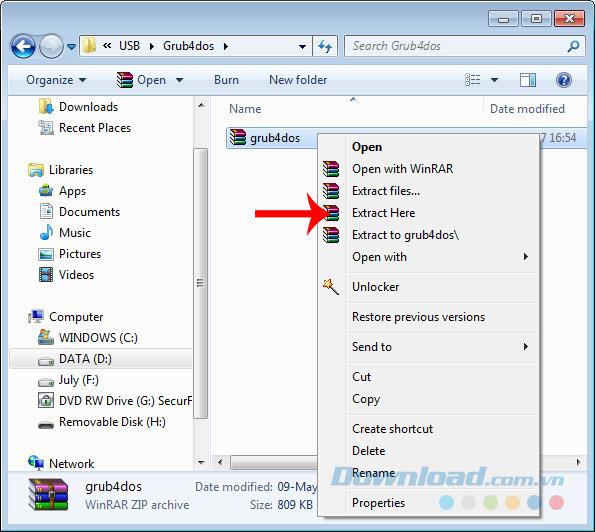
Schritt 5 : Beobachten Sie die extrahierten Dateien und suchen Sie die Datei grubinst_gui . Klicken Sie mit der rechten Maustaste darauf und wählen Sie Als Administrator ausführen, um die Software mit Administratorrechten zu starten.

Führen Sie die Anwendung mit Administratorrechten aus
Schritt 6: Dies ist die Hauptschnittstelle dieser Software. Führen Sie nacheinander aus:

Zu diesem Zeitpunkt wird eine Eingabeaufforderung angezeigt. Drücken Sie die Eingabetaste , um dieses Fenster zu bestätigen und zu schließen.
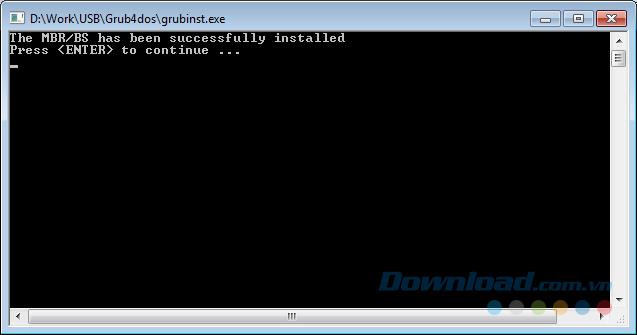
Geh zurück und beende Grub4Dos.
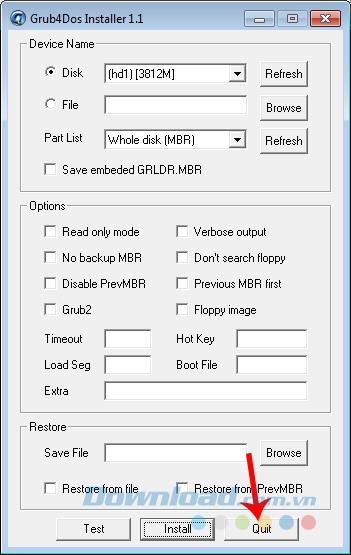
Beenden Sie Grub4Dos
Schritt 7: Öffnen Sie den gespeicherten Grub4Dos-Dateiordner am Anfang erneut, suchen Sie die Dateien grldr und menu.lst und kopieren Sie sie auf USB.

Kopieren Sie die beiden Dateien in den extrahierten Ordner von Grub4Dos und fügen Sie sie in USB ein
Schritt 8: Weiter zum Komprimieren von Dateien Hirens Stiefeln .

Dieser Vorgang wird lange dauern. Warten Sie daher einige Minuten. Kopieren Sie dann auch alle entpackten Dateien und fügen Sie sie in USB ein.
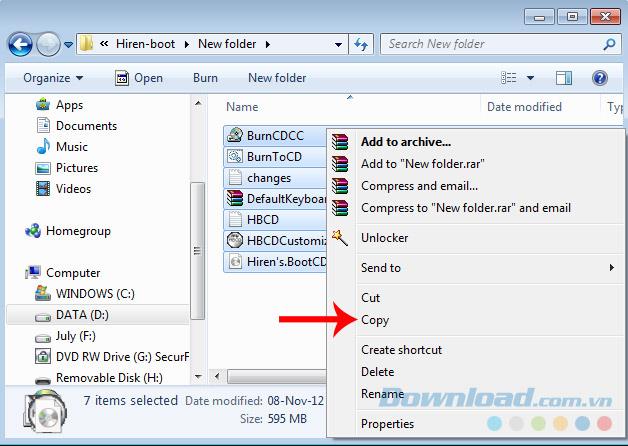
Kopieren Sie die gesamte Datei und fügen Sie sie ein, nachdem Sie Hirens Boot auf USB extrahiert haben
Dies ist die Schnittstelle von USB, wenn wir die kopierten Daten aus den beiden obigen Schritten einfügen.
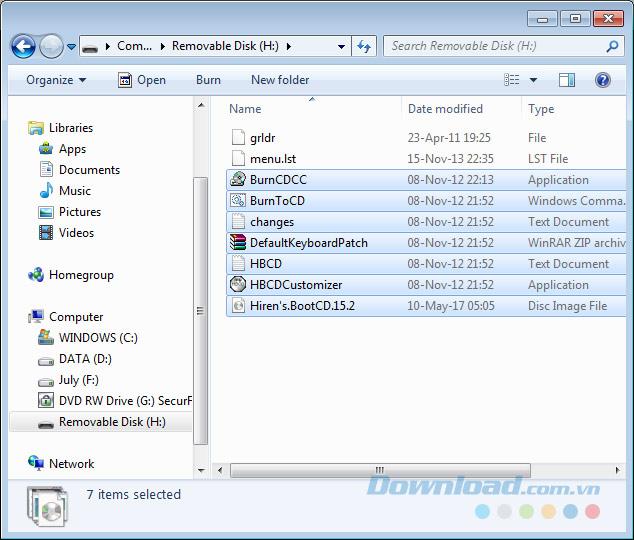
Schritt 9 : Machen Sie dasselbe und extrahieren Sie die ISO-Datei von Win (hier verwenden wir Windows 7 ).

Kopieren Sie auch die gesamte Datei, wenn die Extraktion abgeschlossen ist
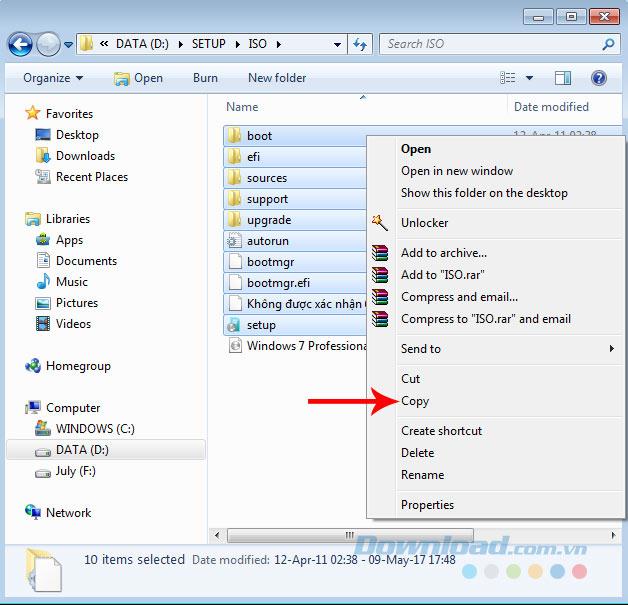
Fügen Sie sie an derselben Stelle ein wie die anderen Dateien auf dem USB-Stick.
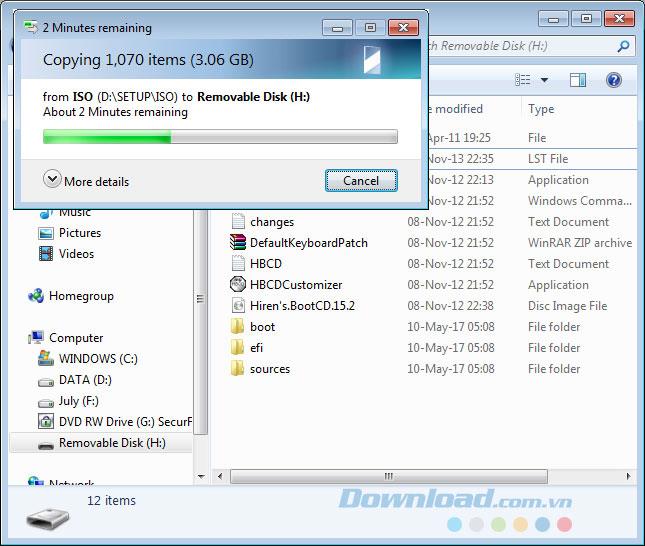
Kopieren Sie die extrahierten Daten der ISO-Datei und fügen Sie sie ein
Sobald Sie fertig sind, sieht Ihr USB wie folgt aus.
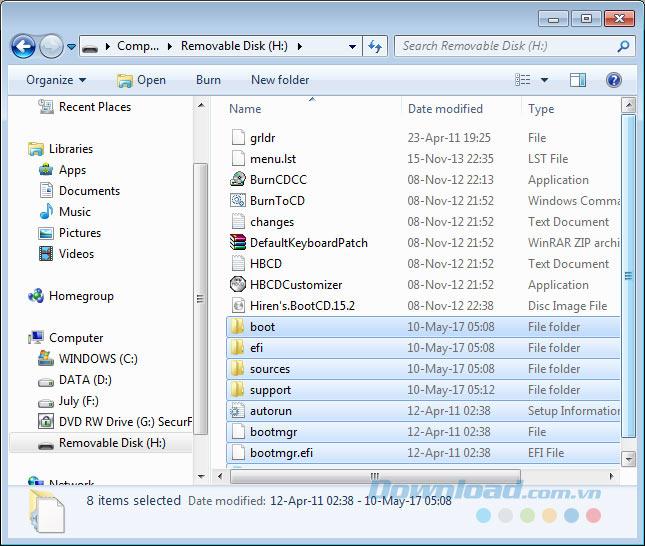
Sie können jetzt Ihren Computer neu starten und Windows mit Grub4Dos vom USB- Start installieren .
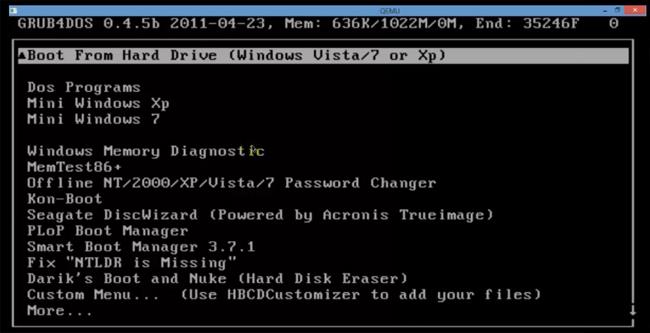
Die Installation dieses Windows kann mit verschiedenen Windows-Betriebssystemen durchgeführt werden. Sie verwenden weiterhin Grub4Dos und Hiren's Boot. Ändern Sie nur die Windows-ISO-Datei.
Ich wünsche Ihnen eine erfolgreiche Umsetzung!
Nachdem die Dinge jahrelang gleich geblieben waren, änderte das Sticky Note-Update Mitte 2024 alles.
Pfade sind die Speicherorte von Dateien oder Ordnern in Windows 11. Alle Pfade enthalten die Ordner, die Sie öffnen müssen, um zu einem bestimmten Speicherort zu gelangen.
Windows Photo Viewer wurde erstmals zusammen mit Windows XP veröffentlicht und hat sich schnell zu einem der am häufigsten verwendeten Tools unter Windows entwickelt.
In vielen Fällen liegt es an Virenangriffen, dass die versteckten Ordner des Systems auch nach Aktivierung der Option „Versteckte Dateien und Ordner anzeigen“ in den Ordneroptionen nicht angezeigt werden. Einige der folgenden Methoden helfen, dieses Problem zu beheben.
Lassen Sie uns im folgenden Artikel mit WebTech360 lernen, wie Sie die CPU-Temperatur Ihres Computers überprüfen!
Die Standardhintergründe von Windows langweilen uns manchmal. Anstatt diese Standardhintergründe zu verwenden, aktualisieren und ändern Sie sie, um etwas Neues an die Arbeit zu bringen und Ihre eigene Persönlichkeit durch das Hintergrundbild Ihres Computers zu unterstreichen.
Es gibt verschiedene Möglichkeiten, verschiedene Versionen derselben Anwendung auszuführen. Die folgende Anleitung erklärt, welche Methode für einen bestimmten Programmtyp am besten geeignet ist.
Viele von uns verwenden wahrscheinlich schon seit Jahrzehnten Windows-PCs, wissen aber überhaupt nicht, dass es die Zwischenablage gibt und wie sie diese nützliche Funktion zur Verbesserung ihrer Arbeitsleistung nutzen können.
Einige Besitzer von Windows-PCs stellten Anfang dieser Woche fest, dass ihre Computer plötzlich Spam-Nachrichten erhielten, die Windows Defender vor einem neuen HackTool namens WinRing0 warnten.
Sie möchten auf Ihrem Windows-PC oder Mac einen langen Gedankenstrich „—“, auch als Geviertstrich bekannt, eingeben, können ihn aber auf Ihrer Tastatur nicht finden. Was also tun?
Das Jahr 2023 hat gezeigt, dass Microsoft stark auf künstliche Intelligenz setzt und sie sogar als eine der Säulen von entscheidender Bedeutung für die zukünftige Entwicklung des Unternehmens betrachtet.
Die häufige Verwendung des Ruhemodus kann mehr schaden als nützen. Deshalb sollten Sie Ihren PC niemals in den Ruhemodus versetzen.
Die Installation von Software ist unter Windows üblich und üblich. Manchmal werden Sie jedoch von Windows mit nervigen Benachrichtigungen konfrontiert, die die Softwareinstallation verhindern. Wie lässt sich das Problem beheben, dass sich Software unter Windows nicht installieren lässt?
In diesem Artikel stellen wir Ihnen den Vorgang zum Verbinden von Bluetooth-Geräten in Windows 7 vor und zeigen Ihnen Möglichkeiten zum Beheben unerwartet auftretender Probleme auf.
Obwohl Pagefile.sys viel Speicherplatz auf Ihrer Festplatte beansprucht, verwendet Ihr Computer es, um wichtige Daten auf dem Gerät zu behalten, anstatt diese Daten zu löschen, wenn der RAM voll ist.
Wenn Sie Galaxy AI auf Ihrem Samsung-Telefon nicht mehr benötigen, können Sie es ganz einfach deaktivieren. Nachfolgend finden Sie Anweisungen zum Deaktivieren von Galaxy AI auf Ihrem Samsung-Telefon.
Wenn Sie KI-Charaktere auf Instagram nicht benötigen, können Sie diese auch schnell löschen. So löschen Sie KI-Charaktere auf Instagram.
Benutzer können den ChatGPT-Speicher jederzeit deaktivieren, sowohl auf Mobilgeräten als auch auf Computern. Nachfolgend finden Sie Anweisungen zum Deaktivieren des ChatGPT-Speichers.
Standardmäßig sucht Windows Update automatisch nach Updates. Sie können auch sehen, wann das letzte Update erfolgte. Hier finden Sie eine Anleitung zum letzten Windows-Update.
Das Löschen der eSIM auf dem iPhone ist grundsätzlich einfach. Nachfolgend finden Sie Anweisungen zum Löschen der eSIM auf dem iPhone.
Zusätzlich zum Speichern von Live Photos als Videos auf dem iPhone können Benutzer Live Photos auf dem iPhone ganz einfach in Boomerang konvertieren.
Viele Apps aktivieren SharePlay automatisch, wenn Sie FaceTime verwenden. Dies kann dazu führen, dass Sie versehentlich die falsche Taste drücken und Ihr Videoanruf dadurch ruiniert wird.
Wenn Sie „Click to Do“ aktivieren, funktioniert die Funktion und versteht den Text oder das Bild, auf das Sie klicken, und trifft dann Entscheidungen, um relevante kontextbezogene Aktionen bereitzustellen.
Durch Einschalten der Tastaturbeleuchtung leuchtet die Tastatur. Dies ist nützlich bei schlechten Lichtverhältnissen oder sorgt für einen cooleren Look in Ihrer Gaming-Ecke. Sie haben die Wahl zwischen vier Möglichkeiten, die Tastaturbeleuchtung Ihres Laptops einzuschalten.
Es gibt mehrere Möglichkeiten, in den abgesicherten Modus von Windows 10 zu gelangen, falls Sie Windows nicht öffnen und hineinkommen. Informationen zum Aufrufen des abgesicherten Modus von Windows 10 beim Starten Ihres Computers finden Sie im folgenden Artikel von WebTech360.
Grok AI hat seinen KI-Fotogenerator jetzt erweitert, um persönliche Fotos in neue Stile umzuwandeln, beispielsweise um Fotos im Studio Ghibli-Stil mit berühmten Animationsfilmen zu erstellen.
Google One AI Premium bietet Benutzern eine einmonatige kostenlose Testversion an, bei der sie sich anmelden und viele verbesserte Funktionen wie den Gemini Advanced-Assistenten ausprobieren können.
Ab iOS 18.4 können Benutzer bei Apple entscheiden, ob aktuelle Suchanfragen in Safari angezeigt werden sollen.
Die Zwischenablage auf dem iPhone speichert Bilder und Daten. Wenn Sie jedoch zu viele Informationen speichern, kann dies Ihre Privatsphäre beeinträchtigen. In diesem Fall können Sie eine Verknüpfung zum Löschen der Zwischenablage einrichten.
Um die Sicherheit der Kinder bei der Verwendung des Telefons zu gewährleisten, können Eltern über die Funktion „Familienfreigabe“ auf dem iPhone ein Apple-ID-Konto für ihre Kinder erstellen.